お名前.comでサブドメインを作成する方法
お名前.comでサブドメインを作成する方法を説明します。
お名前.comでサブドメインを作成
はじめに、お名前.com のアカウントがまだない方はアカウントを作成してドメインを取得します。アカウントの作成とドメインの取得方法は以下の記事にまとめています。
関連記事:お名前.comでドメインを取得する方法
お名前.com ![]() にアクセスします。
にアクセスします。
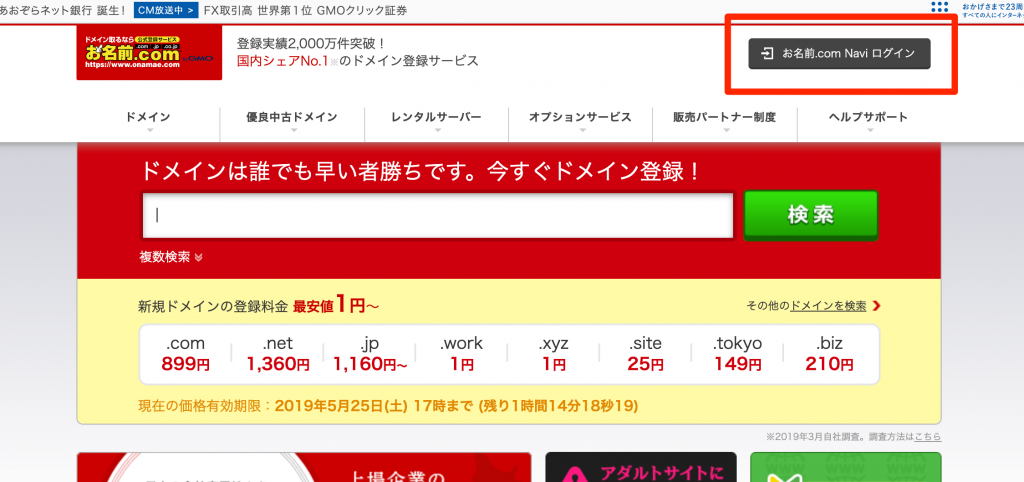
ログインします。
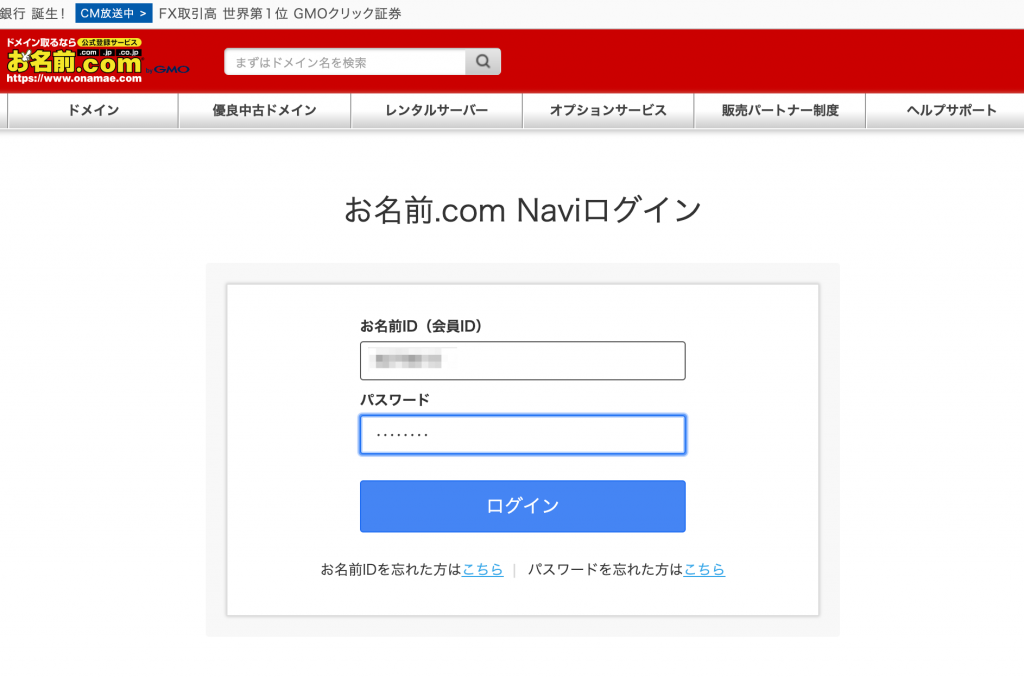
ドメイン更新を促す画面が表示されますので無視して、画面上部の「ドメイン設定」を押します。
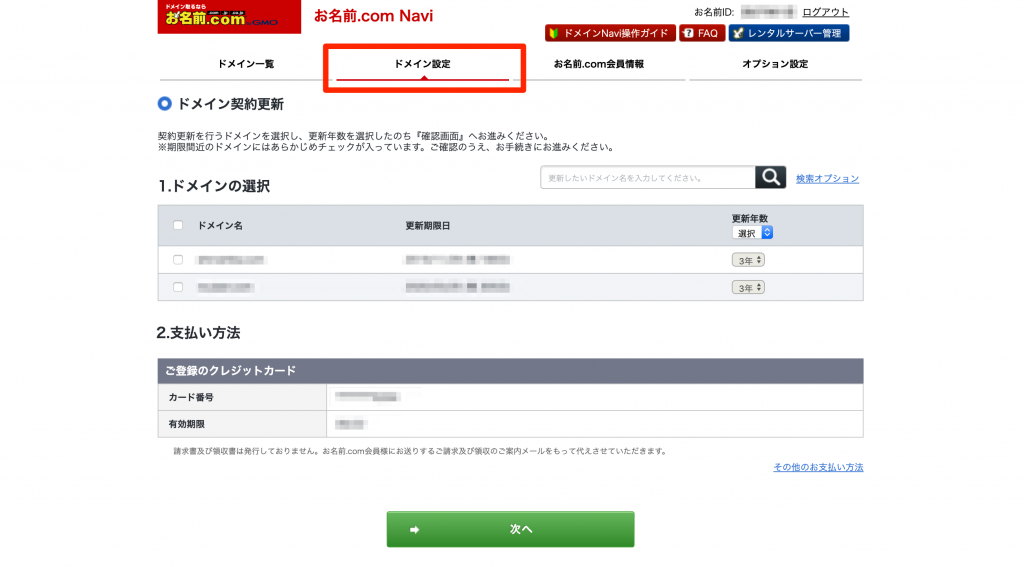
「DNS関連機能の設定」を押します。
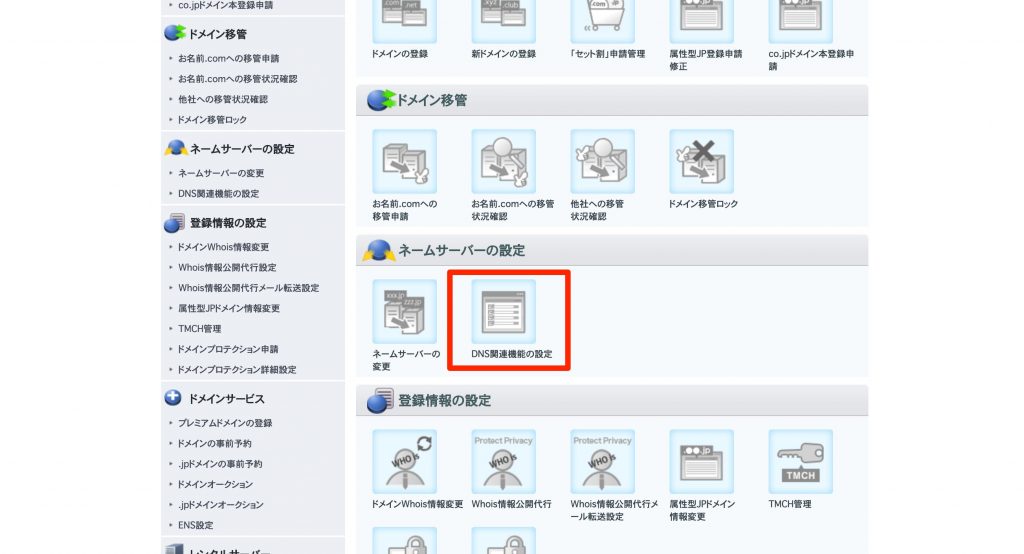
サブドメインを設定したいドメインを選択して、「次へ」を押します。
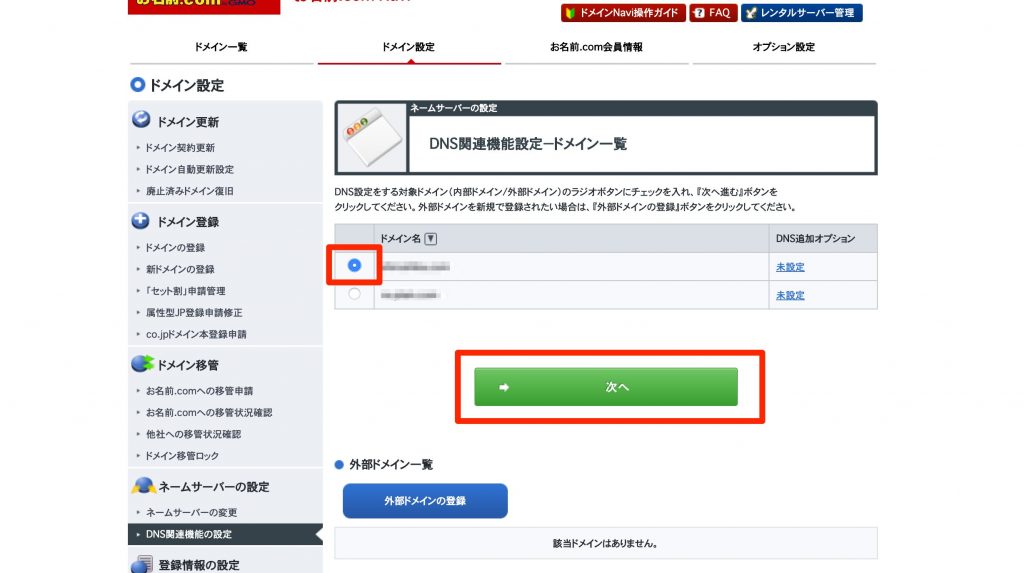
「DNSレコード設定を利用する」の「設定する」を押します。
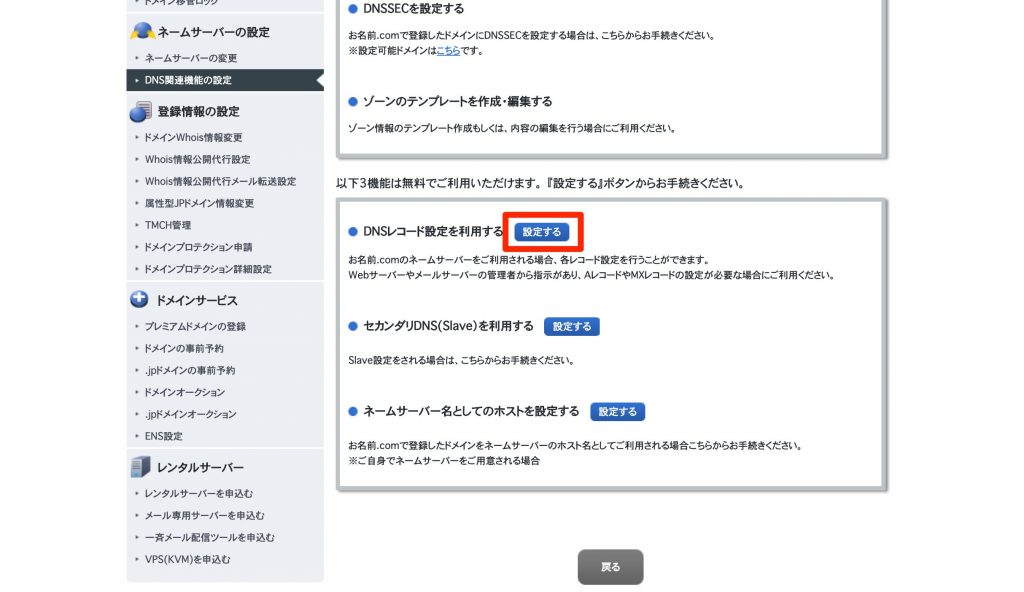
以下の内容で新しいレコードの設定をします。
- ① ホスト名:新しく作成するサブドメインの名前 → 任意の好きな文字を設定します。
- ② TYPE:「A 」を選択
- ③ TTL:「3600」のまま
- ④ VALUE:サーバーのIPアドレス → ご利用のレンタルサーバーなどの管理画面から確認できます。
- ⑤ 状態:「有効」のまま
入力後、「追加」を押します。
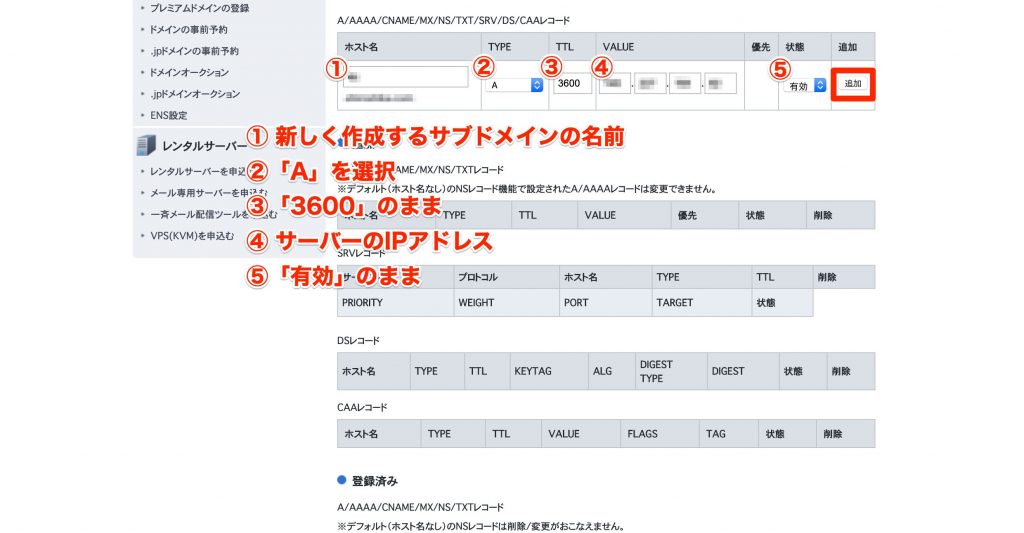
追加欄に設定したレコードが反映されます。
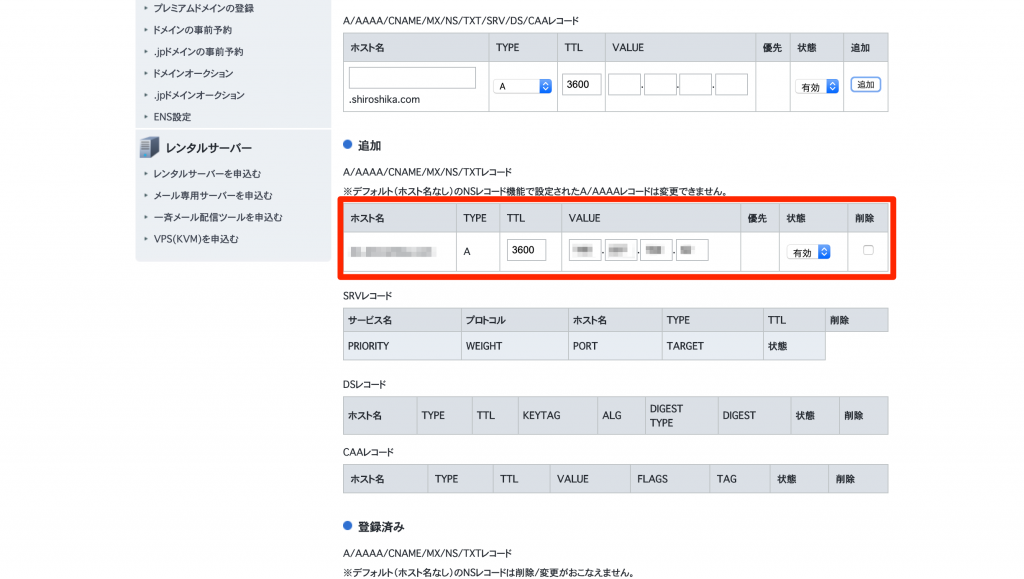
下へスクロールし、「確認画面へ進む」を押します。
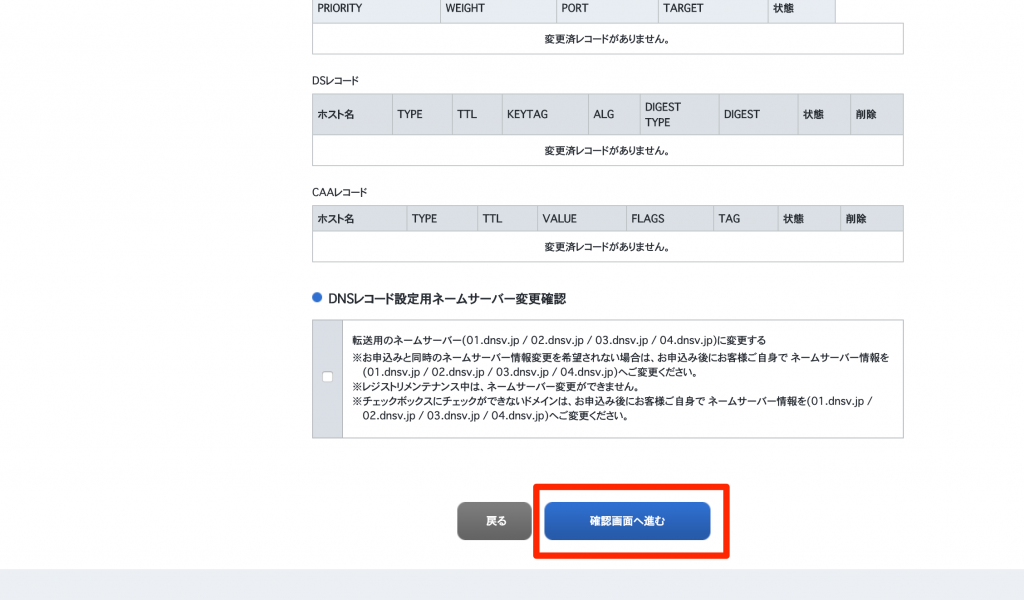
現在のDNSレコード設定状況で、新しく追加したレコード設定が一覧に反映されていることを確認します。
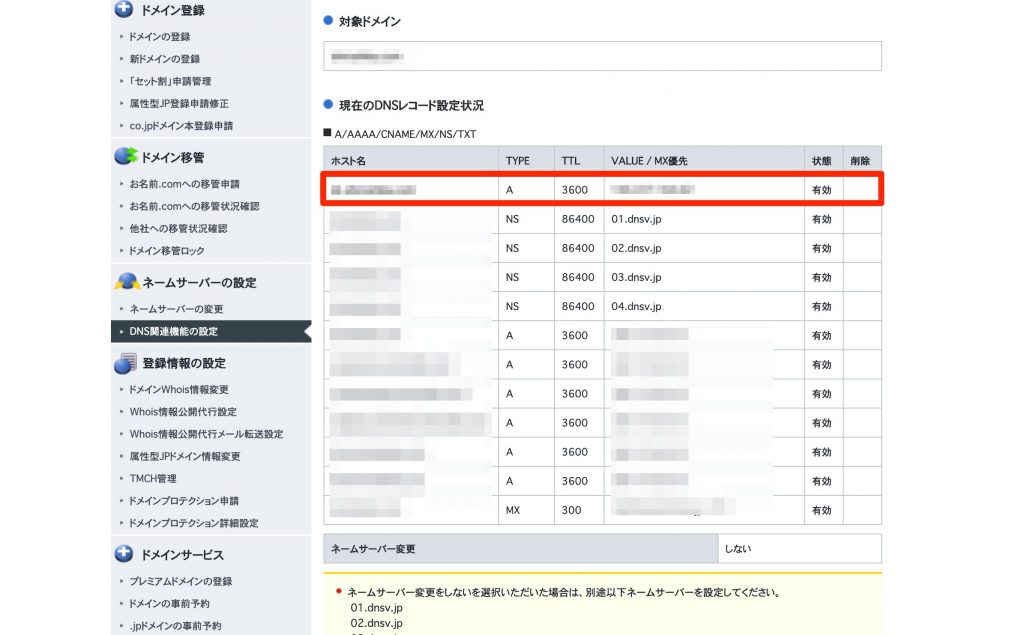
下までスクロールして、「設定する」を押します。
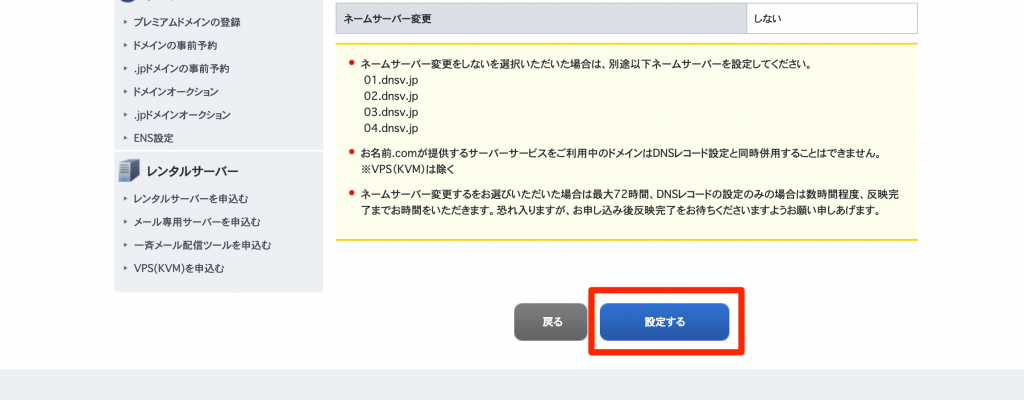
お手続き中の画面になるので、待ちます。
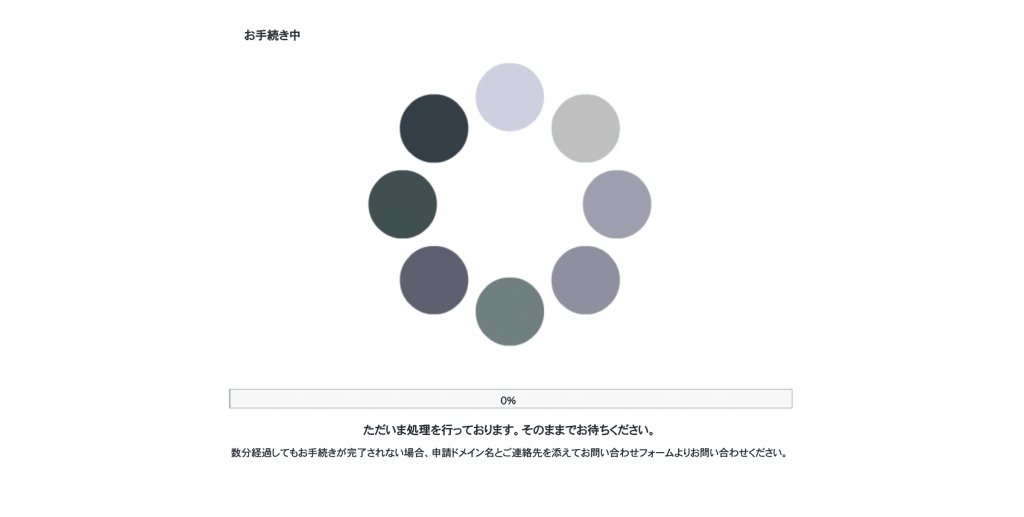
完了画面になったら設定完了です。設定が完了するとお名前.comから、「[お名前.com]DNSレコード設定 完了通知」というメールが届きます。
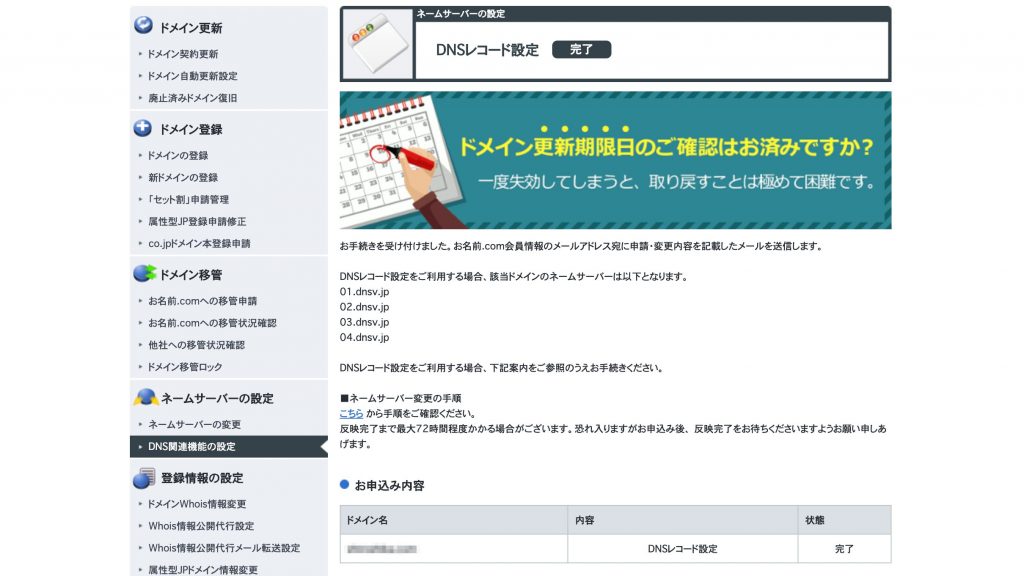
設定が完了しても、実際にサブドメイン(ドメイン)でアクセスできるようになるまでは時間がかかります。私の場合は、今まで紐付けをしたことがないサーバーで、1時間くらいで反映されました。
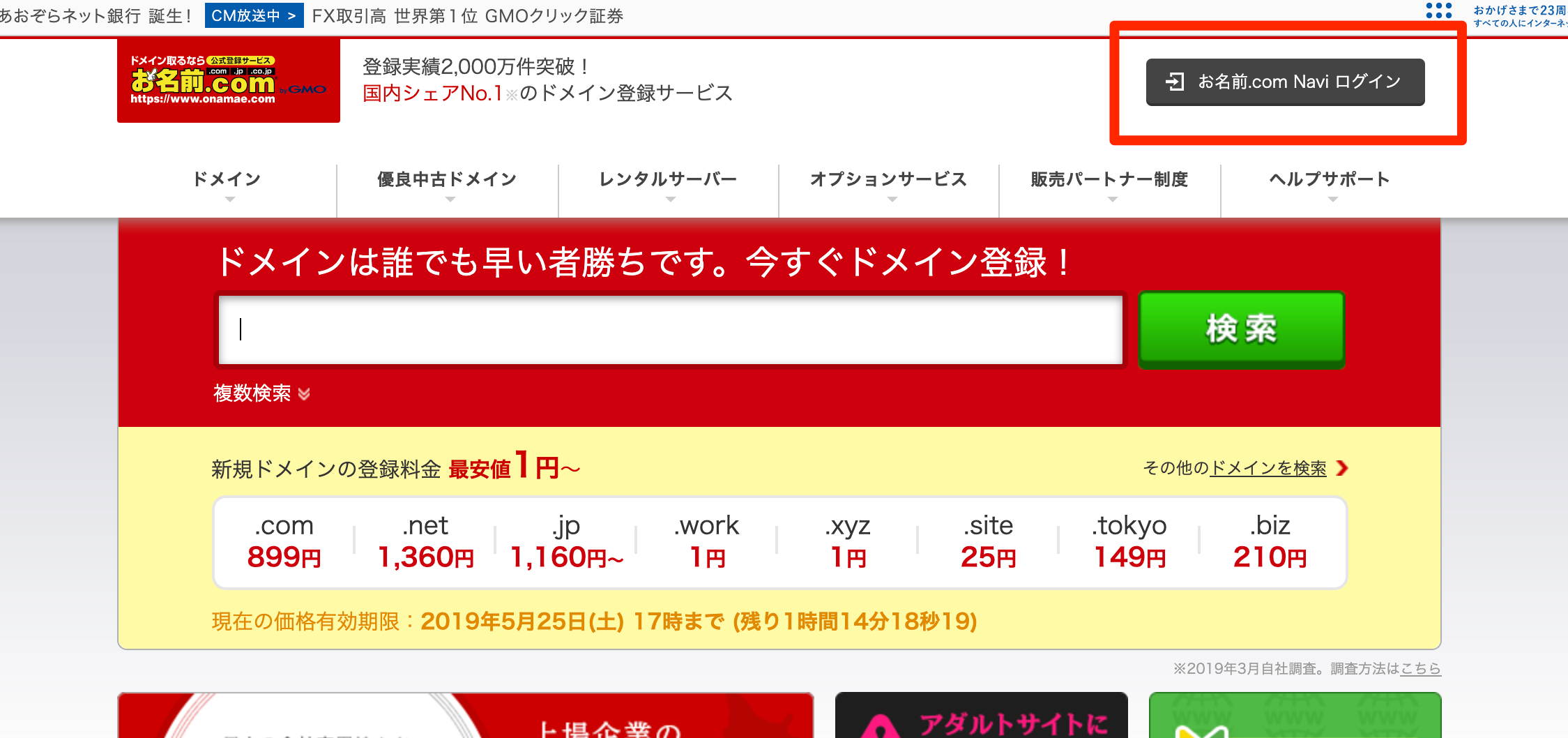
4 thoughts on “お名前.comでサブドメインを作成する方法”